Adobe After Effects est l'un des choix les plus populaires pour l'édition et la création d'effets visuels que vous pouvez intégrer à votre contenu. L'outil peut servir à de nombreuses fins, telles que l'édition de vos vidéos et l'obtention de résultats professionnels. Il propose également diverses fonctionnalités avec lesquelles vous pouvez jouer et découvrir le monde de l'édition.
Si vous êtes ici, c'est probablement parce que vous avez du mal à recadrer une vidéo à l'aide d'After Effects, alors nous sommes là pour vous aider. Nous présenterons toutes les méthodes disponibles sur la plateforme et discuterons des solutions alternatives pour stimuler votre voyage et vous aider à créer de meilleures vidéos.
Dans cet article
Deux méthodes pour recadrer des séquences dans After Effects
Adobe After Effects propose actuellement deux méthodes pour recadrer les vidéos ; vous trouverez ci-dessous des guides détaillés pour chacune d'entre elles.
1. Comment recadrer des vidéos dans After Effects (outil Stylo)?
L'outil Plume vous permet de personnaliser complètement le recadrage et de dessiner autour des objets spécifiques que vous souhaitez conserver. Elle nécessite de la précision, et nous la recommandons uniquement à ceux qui ont des demandes spécifiques en matière de culture.
Vous pouvez suivre ce guide pour apprendre à utiliser l'outil Plume pour recadrer des vidéos dans Adobe After Effects :
- Ouvrez votre projet et sélectionnez le calque que vous souhaitez recadrer.
- Ensuite, choisissez l'outil Plume dans la barre supérieure gauche d'Adobe After Effects.

- Une fois que vous l'avez fait, dessinez autour de l'objet que vous voulez recadrer.

- Appuyez sur Enter pour enregistrer les modifications.
Comme vous pouvez le constater, l'activation de cet outil est facile, mais il vous faudra peut-être un peu de temps pour obtenir les résultats de recadrage souhaités.
2. Comment recadrer des vidéos dans After Effects (outil de région d'intérêt)?
La méthode suivante est similaire aux outils de recadrage traditionnels que vous pouvez trouver partout. Vous pouvez choisir le ratio et recadrer vos vidéos dans une forme rectangulaire. Voici comment activer et utiliser l'outil Région d'intérêt pour recadrer dans Adobe After Effects :
- Ouvrez votre projet et cliquez sur l'icône de la région d'intérêt en bas de la fenêtre de prévisualisation.

- Ensuite, sélectionnez la zone que vous souhaitez recadrer, comme indiqué dans l'image ci-dessous.

- Aller à Composition à partir de la barre supérieure.

- Choisissez Recadrer la compagne dans la région d'intérêt dans le menu déroulant.

Une fois ces étapes terminées, vous obtiendrez une vidéo recadrée dans Adobe After Effects.
Le recadrage de vidéos dans After Effects est-il bon pour tous les utilisateurs ?
L'utilisation d'Adobe After Effects pour recadrer des vidéos n'est recommandée qu'aux vidéastes et utilisateurs professionnels. L'interface utilisateur peut être déroutante et vous risquez de ne pas obtenir les résultats souhaités. En outre, l'outil peut prendre du temps, et vous perdrez du temps et des nerfs au cours du processus.
Ainsi, si vous êtes débutant ou si vous cherchez simplement à recadrer des vidéos personnelles, nous vous conseillons d'opter pour d'autres solutions. Vous obtiendrez les résultats souhaités sans passer par un long processus de recadrage. L'avantage est que la plupart des autres solutions proposent des modèles prédéfinis que vous pouvez utiliser en fonction de vos besoins. Dans notre article d'aujourd'hui, nous allons vous montrer un moyen plus simple de recadrer des vidéos sur n'importe quel appareil - Wondershare Filmora.
Un moyen plus facile de recadrer les vidéos - Wondershare Filmora
En tant qu'outil d'édition vidéo le plus universel du marché, Wondershare Filmora offre des dizaines de fonctions faciles à utiliser pour donner à votre contenu un aspect professionnel. En ce qui concerne le recadrage des vidéos, vous pouvez recadrer selon les rapports d'aspect prédéfinis et terminer d'un simple clic, personnaliser la barre rectangulaire en fonction de vos besoins, ou utiliser le recadrage automatique pour redimensionner votre vidéo automatiquement. En outre, l'outil dispose de fonctions automatisées qui corrigent les couleurs et éditent vos vidéos.
Contrairement à After Effects, l'interface utilisateur de Filmora est assez facile à naviguer. Il est parfait pour une utilisation personnelle ou professionnelle, car vous pouvez entièrement personnaliser votre expérience.
Comment recadrer des vidéos dans Filmora ?
Wondershare Filmora est facile à utiliser, même s'il possède de nombreuses fonctionnalités. Nous vous présentons un guide détaillé sur la manière de découper les vidéos.
La première étape consiste à vous rendre sur le site officiel de Wondershare Filmora et à télécharger l'outil sur votre ordinateur. Ensuite, vous pouvez suivre les étapes suivantes pour le recadrage de votre vidéo :
- Ouvrez Wondershare Filmora et cliquez sur l'option Nouveau projet dans le menu principal.
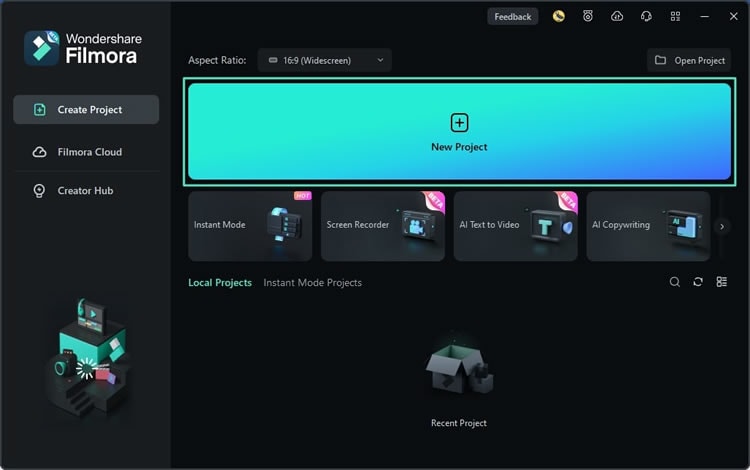
- Ensuite, importez votre vidéo en la faisant glisser sur la ligne de temps.
- Cliquez ensuite sur l'icône Recadrer dans la barre supérieure.
- Sélectionnez Recadrer et zoomer dans le menu déroulant.

- Choisissez le ratio souhaité en fonction de vos besoins.

- Sélectionnez ensuite la zone que vous souhaitez recadrer, comme indiqué ci-dessous.

- Cliquez sur Appliquer pour enregistrer les modifications.

Une fois ces étapes terminées, cliquez sur le bouton Exporter pour enregistrer votre travail et partager vos créations.
Conclusion
Le recadrage de vos vidéos peut s'avérer utile si vous envisagez de partager vos créations avec quelqu'un, mais que vous souhaitez vous débarrasser des distractions en arrière-plan. Vous avez peut-être entendu parler d'Adobe After Effects et vous vous demandez comment réaliser des travaux de culture sur cette plateforme. Nous avons présenté toutes les méthodes possibles avec des guides étape par étape pour vous aider à vous y retrouver.
Cependant, l'utilisation de cet outil ne convient pas à tout le monde - il s'agit d'une solution professionnelle et écrasante qui peut s'avérer stressante à long terme. Wondershare Filmora. Cette solution d'édition professionnelle est facile à utiliser, et vous pouvez recadrer vos enregistrements en quelques secondes sans altérer la qualité d'origine.

